Содержание
На этой странице мы расскажем вам как установить мессенджер WhatsApp на Андроид устройство: что для этого потребуется, как зарегестрироваться и как им пользоваться. По нашей пошаговой инструкции вы сможете установить Ватсап на свой телефон или планшет,
Краткий порядок действий и что понадобится
Этот мессенджер можно скачать с Google Play (в этом случае вам нужен настроенный Google аккаунт на устройстве), либо скачать с нашего сайта по ссылке ниже.Если будете качать с нашего сайта, вам следует почитать инструкцию по установке приложений на Андроид.
Скачать WhatsApp Messenger Разработчик: WhatsApp Inc. После установки приложения его нужно запустить, для этого найдите его значок (это белая трубка на зеленом фоне) в меню вашего устройства, либо на домашнем экране и нажмите на него. С этого момента мы приступаем к настройке и регистрации в приложении.
Видео-инструкция
- При первом запуске приложение попросит вас выдать ему необходимые для полноценного функционирования разрешения (подробнее). Соглашаемся и подтверждаем все разрешения, иначе некоторые функции не будут работать.
- Следующим этапом будет регистрация в Ватсап, для этого вам придется указать ваш реальный номер. Либо на номер, на который вы сможете принять СМС сообщение с кодом подтверждения регистрации. Этот код необходимо ввести в поле, после чего можно уже будет оформлять свой профиль!
Продвинутые пользователи могут использовать сервисы «одноразовый смс номер», во имя анонимности, но восстановить такой аккаунт будет практически невозможно.
- Теперь вам предстоит указать свое реальное имя, или свой ник, при желании можно добавить аватаркуНа этом процесс регистрации и настроек закончен, теперь разберемся как собственно общаться в WhatsApp
По умолчанию, мессенджер сканирует вашу телефонную книгу и автоматически проверяет установлен ли у контакта Ватсап, если это так, то вы автоматически увидите его. Вы можете добавить человека в контакт, нажав [добавить контакт] в меню начала диалога.
- Нажимаем на домашнем экране значок [чата], но всегда расположен в нижнем правом углу
- В появившемся списке контактов ищем нужный контакт, если его нету, добавляем его — нажав [добавить контакт]
WhatsApp позволяет вам писать, звонить (даже с видео), отправлять файлы и фотографии! Делается все очень просто:
- Выбрав нужный контакт вы попадете в окно чата, где нажав на поле в самым низу [Введите текст] у вас автоматически откроется клавиатура и вы сможете ввести текстовое сообщение
- Чтобы отправить файл или фотографию: нажмите [скрепку] для файлов и нескольких фото или [иконку камеры] чтобы сделать фотографию и тут же ей поделиться
- Если хотите отправить голосовое сообщение, нажмите и держите [значок микрофона], покуда не договорите сообщение. После этого собеседник сможет прослушать его
- Чтобы совершить звонок или видео-вызов нажмите значок [трубки] для голосового звонка или [камеры] для видео-звонка
Бывает так, что нужно иметь сразу два аккаунта под рукой на одном устройстве, но просто так установить вторую копию приложения вам не позволит система. В этом случае есть два способа решения проблемы.
Этот способ подразумевает использования приложения Lucky Patcher и наличие Root-прав на устройстве. Вам остается запустить лаки-патчер, предоставить ему Root доступ, дальше находим Ватсап, тапаем на него и выбираем в появившемся меню пункт [Клонировать приложение]
Полезное
У нас вы можете скачать клон-версию Ватсап, которая установится «рядом» с обычной версией и обе они смогут функционировать одновременно. Либо можно зайти в тему приложения на 4pda и выбрать из кучи доступных модов — на свой вкус 🙂
Чтобы не потерять важные сообщения, фотографии видео и другие пересланные файлы вы можете создать резервную копию. Например, при смене смартфона вы сможете восстановить Whatsapp прямо в тоже состояние, в котором он был у вас на старом, включая всю переписку и чаты.
Создание бекапа
- Заходим в [Настройки], нажав кнопку в верхнем правом углу
- В появившемся меню ищем пункт [Чаты] и переходим туда, там выбираем [Резервная копия чатов] и приступаем к настройке
Вам будет нужно настроить три пункта и запустить создание резервной копии.1) Автоматическое или ручное создание резервной копии — выбираем по своему предпочтению2) Выбираем свой Google Аккаунт3) Способ загрузки — только по Wi-Fi или и по мобильному интернету4) После всех настроек нажимаем кнопку [Резервное копирование] и начнется процесс сохранения бекапа на Google Диск.По умолчанию, ко всем Google аккаунтам подключается и Диск, но если что-то пошло не так или вы просто хотите перестраховаться, читайте инструкцию по Google Disk.
Восстановить бекап очень просто, при первом входе в «чистый» ватсап, он просканирует ваш Google-диск и выгрузит оттуда резервную копию, ничего дополнительно предпринимать не надо. Автоматика рулит 🙂
Мессенджер распространяется бесплатно и доступен для мобильных устройств на базе Android, iOS и Windows Phone.
Как установить WhatsApp на телефон с Android
WhatsApp поддерживается всеми мобильными устройствами на базе Android версии 2.3.3 и выше. Загрузить приложение можно через Play Маркет или официальный сайт разработчика. Ниже рассмотрим их более подробное, а затем расскажем, как настроить Ватсап.
Через Play Маркет
Перед тем, как установить Ватсап на телефон, убедитесь, что устройство подключено к мобильной сети или Wi-Fi. После этого выполните следующие действия:
Шаг 1. Откройте меню и выберите приложение «Play Маркет».
Шаг 2. В строке поиска введите «WhatsApp» и кликните на первое приложение из списка предложенных.
Шаг 3. Откроется страница мобильного приложения. Нажмите на кнопку «Установить» и выдайте WhatsApp все необходимые разрешения, чтобы начать загрузку.
Дождитесь окончания и установки и нажмите на кнопку «Открыть», чтобы запустить мессенджер. Либо воспользуйтесь ярлыком на экране или в главном меню.
Обратите внимание: пользоваться WhatsApp можно и с компьютера, через web-версию приложения. Но для этого все равно потребуется установить мессенджер на телефон.
Через официальный сайт
Если по каким-то причинам у вас нет доступа к Play Store, то загрузить приложение можно через официальный сайт. Для этого:
Шаг 1. Откройте любой браузер на компьютере и перейдите на официальный сайт приложения.
Шаг 2. В шапке сайта найдите и выберите «Скачать». Страница обновится.
Шаг 3. В левой части экрана выберите нужную платформу.
Шаг 4. На открывшейся странице нажмите зеленую кнопку «Скачать сейчас», чтобы загрузить последнюю версию Android приложения.
Шаг 5. Подключите мобильное устройство к компьютеру по USB и скопируйте на него загруженный .apk файл.
Шаг 6. Откройте приложение «Проводник» на планшете или смартфоне и запустите WhatsApp.apk, чтобы начать установку мессенджера. Дождитесь ее окончания.
Шаг 7. Если вы не можете начать установку, то разрешите установку приложений из неизвестных источников. Для этого перейдите в меню «Настройки» — «Безопасность».
Приложение установлено. Запустить мессенджер можно сразу, через ярлык для быстрого доступна на главном экране или меню.
Настройка WhatsApp
Если вы запускаете приложение впервые, то вам будет предложено создать новый аккаунт. Для этого укажите мобильный номер и подтвердите регистрацию с помощью SMS-кода. После этого укажите имя и выберите фото профиля — эти данные будут видны собеседникам. Если ранее вы уже пользовались мессенджером на другом устройстве, то сможете восстановить журнал звонков и историю переписок.
Обратите внимание: Поставить Ватсап можно и на Wi-Fi устройство (без SIM-карты), но для этого придется воспользоваться дополнительным телефоном или планшетом с возможностью приема SMS-сообщений или звонков во время процесса подтверждения аккаунта.
Контакты
WhatsApp автоматически синхронизирует данные телефонной книги, поэтому список доступных чатов сразу отобразится на экране. Кликните на диалог, чтобы начать переписку или сделать звонок.
Уведомления
По умолчанию Ватсап проигрывает звуки входящих и исходящих сообщений, звонков. Изменить параметры можно через меню «Настройки» — «Уведомления». Здесь вы можете разрешить или запретить вибрацию, всплывающие уведомления, выбрать мелодию звонка.
Чаты
В меню «Чаты» вы можете изменить размер шрифта, выбрать обои (фото из галереи, сплошной цвет, стандартные, библиотека WhatsApp), настроить параметры резервного копирования. Если вы хотите архивировать или удалить все чаты, то кликните на пункт «История», а затем выберите нужный вариант.
Аккаунт
В меню «Аккаунт» вы можете настроить данные приватности, видимость персональных данных (геоданные, статус, фото профиля, другие сведения). Здесь же можно активировать двухшаговую проверку и удалить аккаунт.
Данные и хранилища
Для контроля трафика вы можете разрешить или запретить автозагрузку медиа при разных типах подключения к Интернету (Wi-Fi, мобильная сеть, роуминг). Здесь же доступна статистика по использованию сети (количество отправленных и полученных сообщений), данные хранилища.
Теперь вы знаете, как пользоваться Ватсап и что нужно для того, чтобы установить и настроить приложение.
Популярный мессенджер Ватсап предлагает пользователям массу функциональных возможностей. За несколько минут каждый может настроить Whatsapp по своему вкусу. В этой статье рассмотрим, как правильно осуществить настройки в Вотсапе на андроиде.
Как зайти в настройки Ватсап?
Чтобы открыть меню с настройками, нужно осуществить несколько действий:
- Зайти в Вацап.
- Справа выбрать знак меню.
- Найти раздел «Настройки».
Перед пользователем появятся следующие вкладки:
- аккаунт;
- чаты;
- уведомления;
- данные и хранилище;
- пригласить друга;
- помощь.
Основные установки при начале работы:
Перед началом работы в Ватсапе необходимо настроить пользовательский профиль: выбрать фотографию (аватар) и указать настоящее имя или придумать псевдоним. Затем отрегулировать несколько важных разделов, которые будут рассмотрены подробнее ниже по тексту.
Резервные копии
Резервное копирование в Вацапе позволяет архивировать переписку вместе с отправленными/полученными медиафайлами и документами. Также созданные копии чатов можно переносить на другой телефон в случае утери или поломки аппарата. Чтобы начать использовать резервное копирование, нужно осуществить ряд действий:
- Активировать Гугл аккаунт на андроид.
- Установить сервисы Гугл Плэй на телефон с операционной системой android 3.4 и больше.
Внимание! Созданные архивные копии чатов сохраняются на диске Google не более одного года.
Для установки частоты резервного копирования нужно сделать настройку:
- открыть Вацап;
- выбрать «Меню»—«Настройки»—«Чаты»—«Резервная копия чата».
Осталось кликнуть на команду «Резервное копирование на Гугл диск» и установить частоту копирования диалогов.
Настройки аккаунта (Аватар и имя)
Чтобы поставить аватар, следует осуществить ряд действий:
- Перейти в Вотс ап в «Меню» и выбрать «Настройки».
- Кликнуть на фото профиля и выбрать знак камеры.
- Фотографию можно сделать или выбрать готовое фото из галереи.
Для настройки имени необходимо:
- Открыть мессенджер.
- Войти в Меню и выбрать «Настройки».
Осталось кликнуть на фото профиля и изменить имя.
Настройки приватности
Чтобы изменить приватные настройки в Воцапе, нужно сделать ряд операций:
- Открыть мессенджер.
- Войти в девайс меню.
- Найти «Настройки» —«Аккаунт»—«Приватность».
В пункте «Приватность» пользователь может настроить разделы: отображение времени посещения, авы профиля, сведений, статуса, геоданных, отчетов о прочтении отправленных сообщений.
Важно! Нельзя скрыть в Ватсаппе статус в сети или печатает по техническим причинам.
Настройки сообщений
В Whatsapp настройки СМС осуществляются в девайсе настроек, во вкладке «Чаты». В данном разделе устанавливается размер шрифта, клавиша отправления/переноса строки.
Чтобы включить/отключить отчеты о прочтении СМС в Воцап, действует пошаговая инструкция:
- Открыть Ватсапп.
- Выбрать «Настройки».
- Найти «Приватность».
Осталось убрать или поставить галочку в строке «Отчеты о прочтении».
Настройки сети
При загрузке медиафайлов Ватсапп в автоматическом режиме использует функцию сохранения в память телефона. Для настройки автозагрузки нужно сделать ряд операций:
- Запустить клиент-мессенджер.
- Открыть «Меню».
- Войти в «Настройки» и выбрать вкладку «Данные»:
- мобильный Интернет;
- сеть Wi-fi;
- роуминг.
За автозагрузку через мобильный интернет или роуминг с пользователя взимается плата согласно тарифам сотового оператора.
Режим и звуки уведомлений (как сменить мелодию, отключить и включить звук)
Звук уведомлений оповещает о получении или отправке сообщений. По умолчанию в Вацап активированы все звуки.
Изменить мелодию в Whatsapp можно по определенной инструкции:
- Открыть мессенджер.
- Найти строку «Уведомления» и «Звук уведомления».
Теперь нужно поменять мелодию и включить/отключить вибрацию, а также настроить всплывающее уведомление.
Для отключения звуков нужно действовать пошагово:
- Открыть Вотсапп.
- Войти в «Меню» —«Настройки»—«Уведомления»—выбрать «Звуки в чате».
Осталось вставить/снять галочку в строке «Звуки в чате».
Установка сигнала в диалогах корректирует уведомления одновременно во входящих и в исходящих сообщениях.
Используемые источники:
- https://tvoysmartphone.ru/uroki/346-kak-ustanovit-vatsap-na-android.html
- https://setphone.ru/rukovodstva/kak-polzovatsya-whatsapp-na-telefone-ustanovka-i-nastrojka/
- https://what-is-app.ru/whatsapp/nastrojki-whatsapp/
 Что такое WhatsApp Plus – особенности программы и установка
Что такое WhatsApp Plus – особенности программы и установка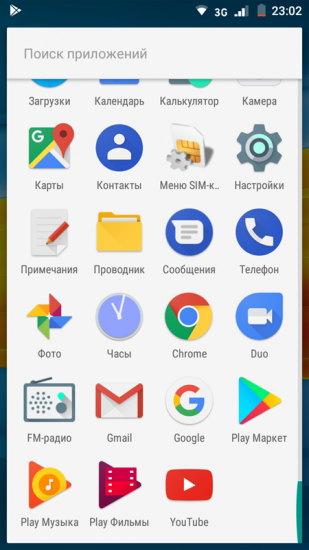
 Обновлённый WhatsApp: фотофильтры, фронтальная вспышка и масштабирование
Обновлённый WhatsApp: фотофильтры, фронтальная вспышка и масштабирование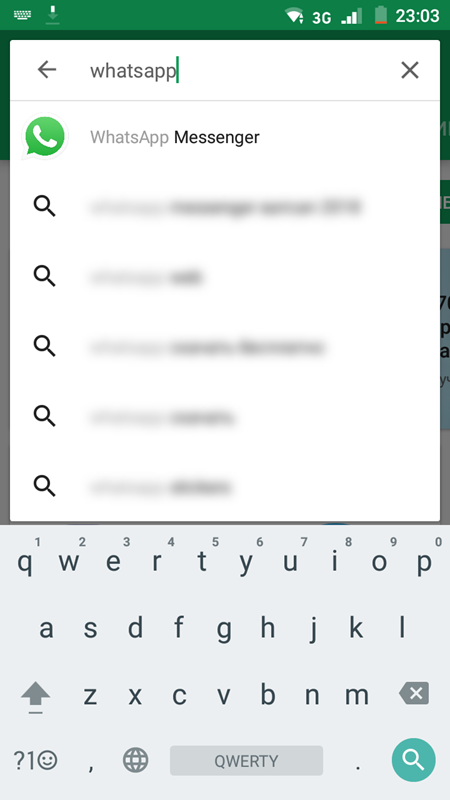
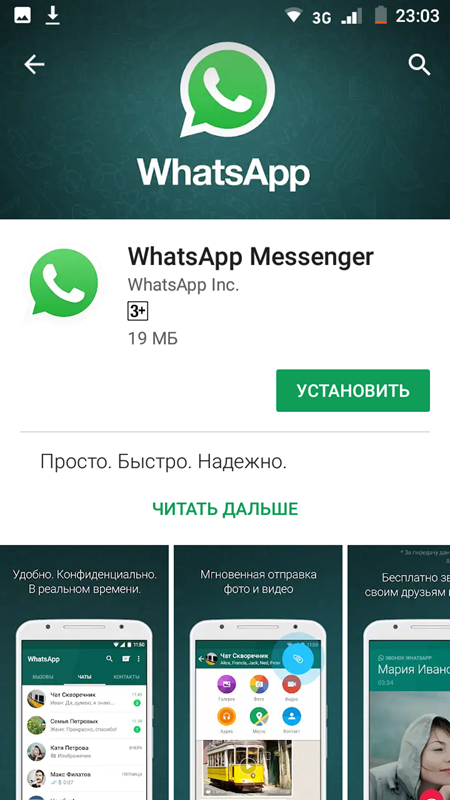
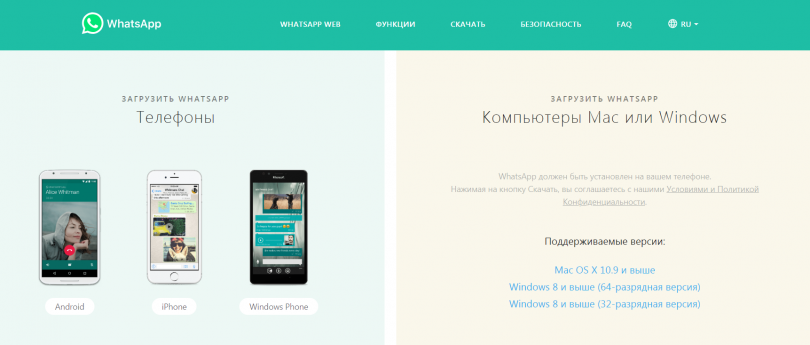
 Как записать видеозвонок в WhatsApp на Android - AndroidInsider.ru
Как записать видеозвонок в WhatsApp на Android - AndroidInsider.ru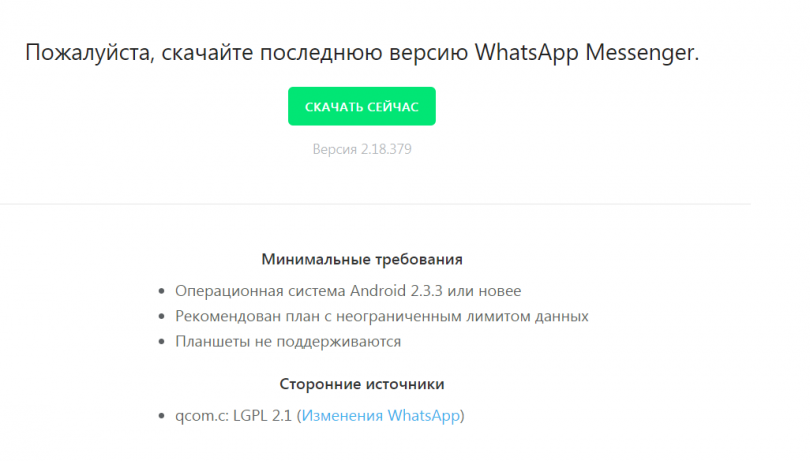
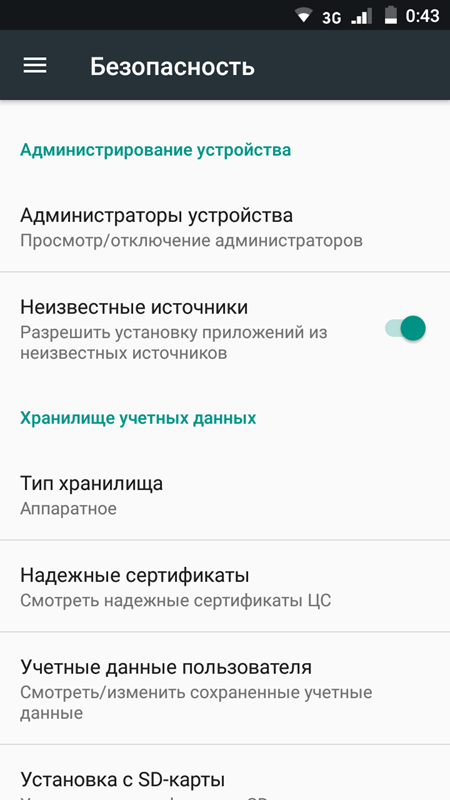
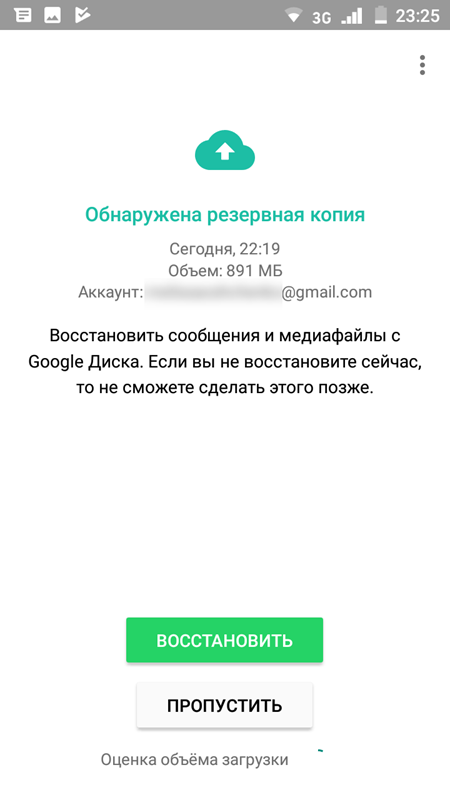
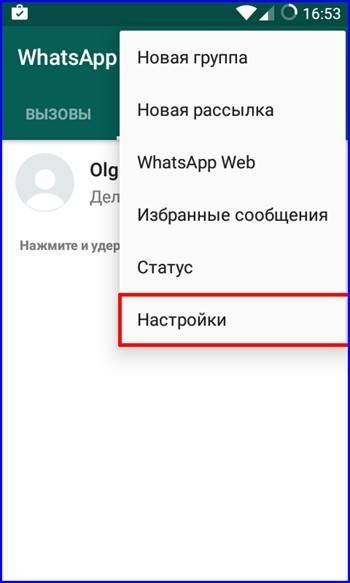
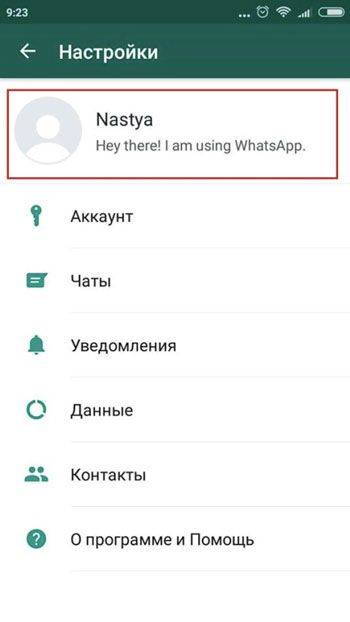
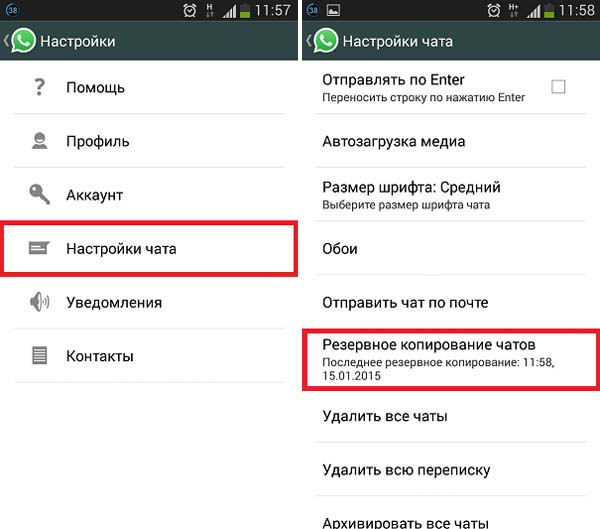
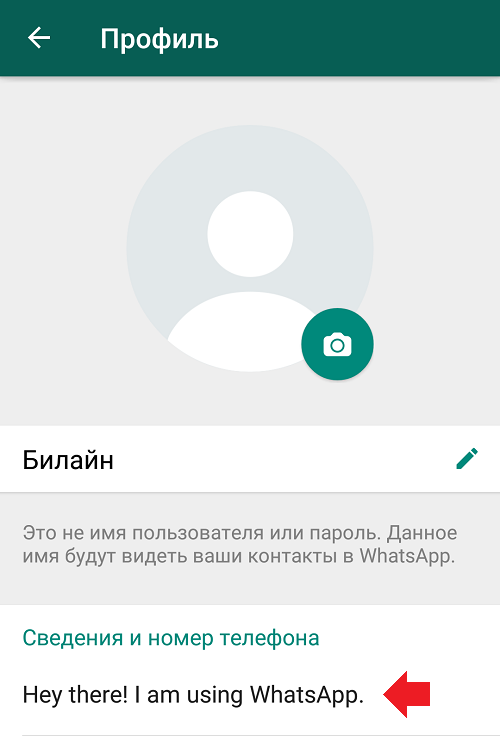
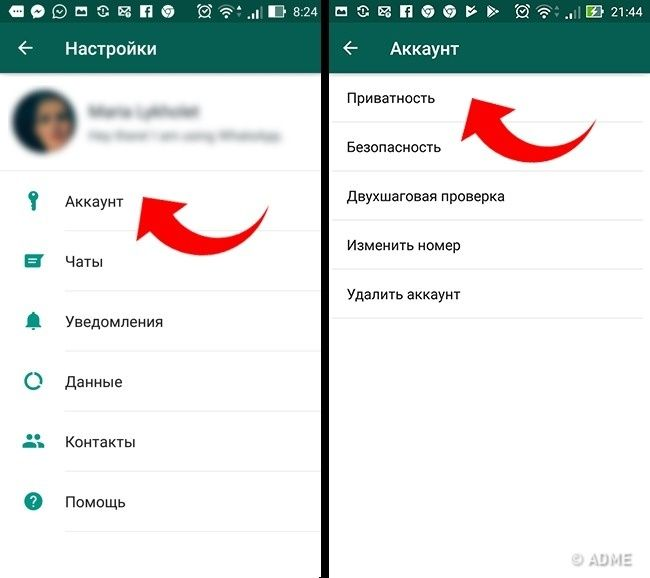

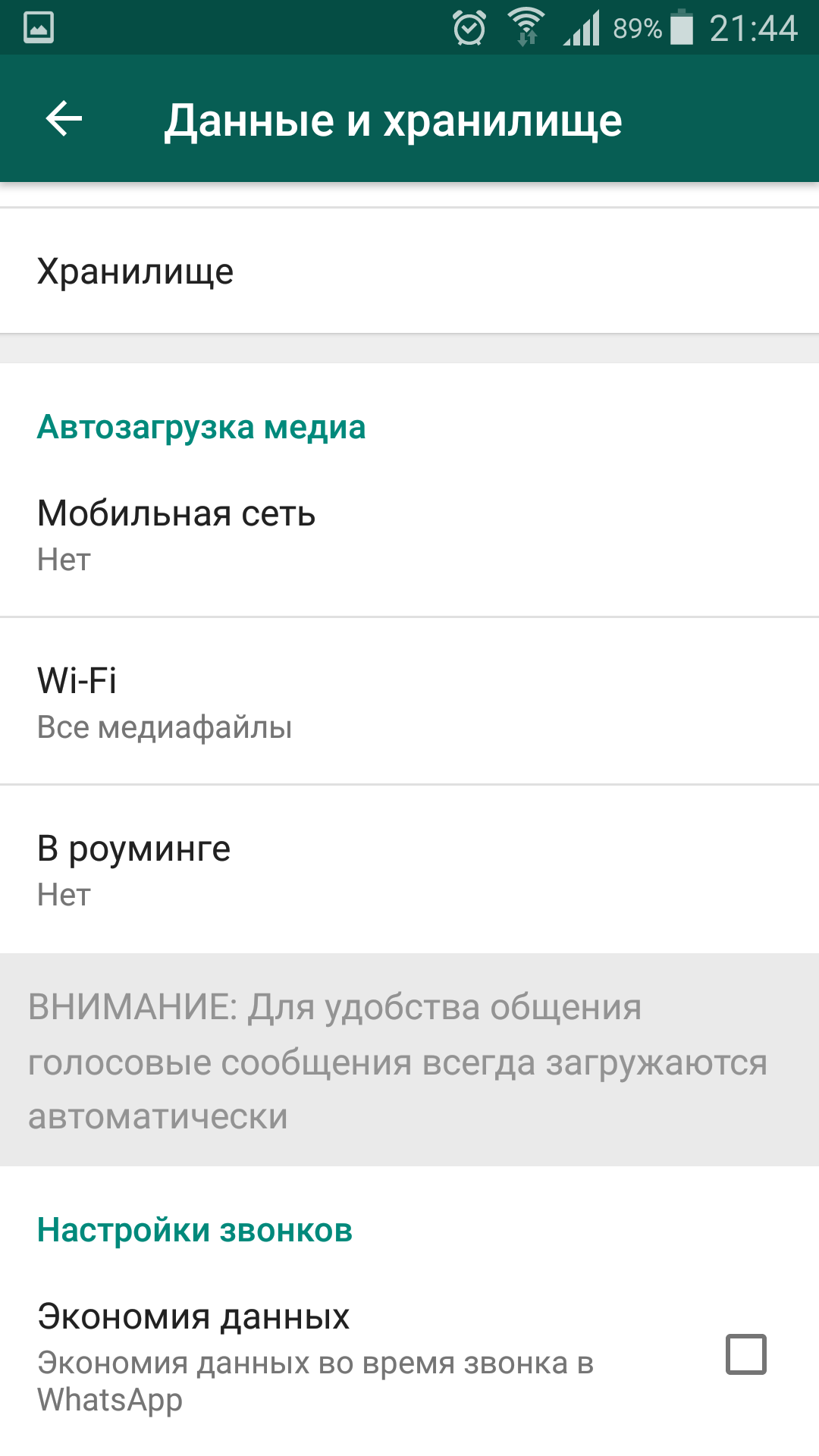
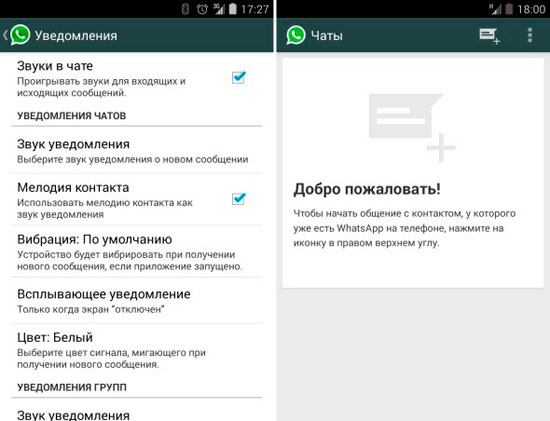

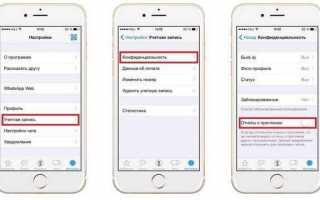

 Как установить "Ватсап" на айфон 4: инструкция
Как установить "Ватсап" на айфон 4: инструкция Cообщения в Ватсап приходят без звука
Cообщения в Ватсап приходят без звука WhatsApp Business: создание и настройка бизнес-аккаунта — полное руководство
WhatsApp Business: создание и настройка бизнес-аккаунта — полное руководство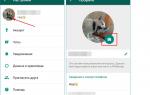 17 способов сделать WhatsApp безопаснее и приватнее
17 способов сделать WhatsApp безопаснее и приватнее